
DETAILKAARTEN OP GARMIN EDGE 520
18/11/2015 (FDK) - In juli 2015 heeft Garmin de Edge 520 op de markt gebracht. Deze opvolger van de Edge 500 en Edge 510 biedt o.a. verbeterde track/spoor/koers-navigatie.
Jammer genoeg is het toestel echter niet voorzien van gedetailleerd kaartmateriaal : er zit alleen een zéér rudimentaire basiskaart voorgeladen op het toestel, en het is niet mogelijk om extra detailkaarten toe te voegen aan de Edge 520.
Althans, dat is wat Garmin vertelt …
Via een omweg is het namelijk wél mogelijk om kaartmateriaal op de Garmin Edge 520 te laden. Hieronder leggen we in een paar stappen uit hoe te je werk gaat. Maar vooraleer je begint, vragen we je onderstaande puntjes eerst aandachtig te lezen:
• De kaart is niet routeerbaar! Het toestel gaat m.a.w. geen weg voor je uitstippelen. Met het installeren van de kaart is het makkelijker om te volgen waar je juist bent, dit bij het narijden van een track of naar het rijden van een bepaalde locatie.
• Deze handleiding is bedoeld voor mensen die al een Edge 520 hebben om hen het navigeren makkelijker te maken. Ben je aan het overwegen om een fietsnavigatie toestel aan te kopen waarbij navigatie vooral belangrijk is zijn er andere modellen die misschien interessanter zijn.
• De kaart die wordt geïnstalleerd is van derden. De juistheid hiervan kunnen we niet garanderen.
• Gezien het beperkt geheugen van de Edge 520 kan je maar een klein stuk kaart doorsturen. De regio kan je wel zelf kiezen.
• Deze handleiding is volledig op eigen risico! Je kan in principe niets misdoen als je de handleiding stap voor stap volgt.
• Het programma Basecamp en Mapinstall moeten reeds op de PC/MAC zijn geïnstalleerd. Deze kan je gratis downloaden via: http://www8.garmin.com/support/download.jsp
Benodigdheden: SD kaartje of USB-stick van minstens 2GB, micro-USB kabel en de Edge 520. Benodigde tijd: +/- 40 min.
STAP 1: detailkaarten downloaden en installeren op je computer
Ga naar http://freizeitkarte-osm.de/ en download hier de kaartversie die je wenst.
Wil je bvb België dan kies je onderaan links ‘ Maps for Garmin GPS-Receivers’, vervolgens kies je bovenaan ‘Maps’ -> ‘ More Countries’ -> hier zie je Belgium staan en hier kies je ( afhankelijk van je systeem ) ‘Belgium – archive for Garmin Basecamp’. Voer de download uit en installeer de kaart. Deze zou nadien moeten zichtbaar zijn in Basecamp.
Wij opteren hierboven voor de Freizeitkarte omwille van de duidelijke lay-out en de aanwezige hoogtelijnen. Maar je kan ook werken met kaarten van andere OpenSource websites zoals OpenStreetMap, OpenFietsMap, OpenMTBMap …
STAP 2: kaarten doorsturen naar een SD kaartje of USB-stick.
Steek het SD kaartje of de USB-stick in de computer en open het programma Mapinstall. Kies: ‘zoeken naar apparaat’, van zodra hij het kaartje heeft gevonden kies je ‘doorgaan’, vervolgens kan je een deel van de kaart aanduiden. Belangrijk: stuur ongeveer 30MB door (zie fig 1. onderaan het balkje zie je hoeveel MB je geselecteerd hebt).
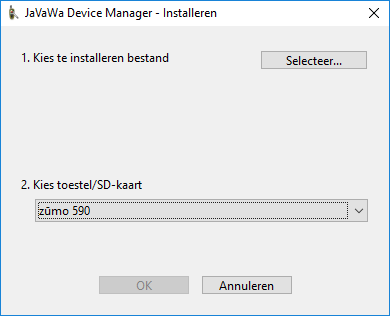
De Edge 520 heeft standaard nog ongeveer 50MB over aan intern geheugen. Prop die 50 MB aan vrije geheugenruimte niet helemaal vor met kaartmateriaal ! Laat nog ongeveer 20MB over voor de opslag van traininggegevens en als werkgeheugen. Aangezien het interne geheugen van je toestel na het toevoegen van het gedetailleerde kaartmateriaal behoorlijk vol zal zitten is het belangrijk dat je op tijd je toestel opkuist/leeg maakt.
STAP 3: de kaart installeren op de Edge 520
Op je SD kaart of USB-stick staat nu een map Garmin met daar in de ‘gmapsupp.img’. Kopieer deze map naar je bureaublad en koppel je Edge 520 aan de PC.
Ga naar deze computer en klik op je Edge 520, open de map Garmin en kopieer het ‘gmapsupp.img’ bestand in deze map. De map op je GPS-toestel zal er dan ongeveer zo uitzien:
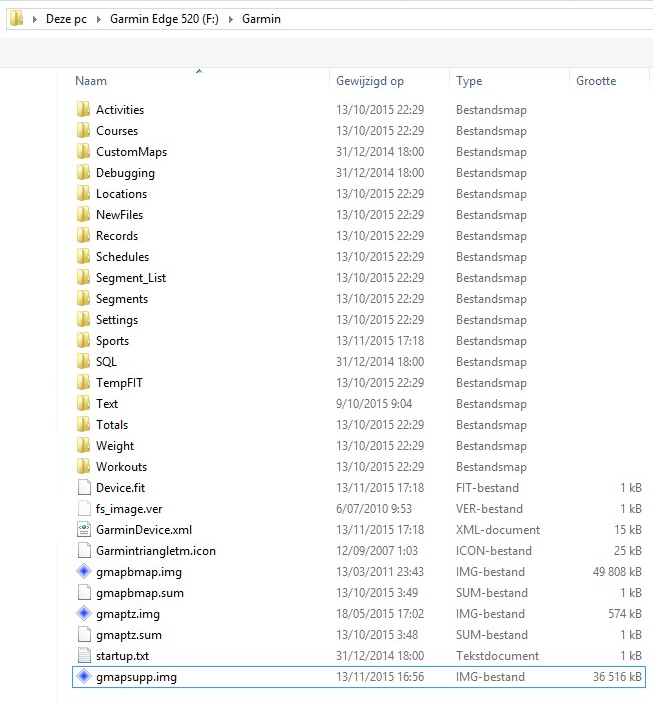
STAP 4: bestandsnamen veranderen
Zoek in de map Garmin op de Edge 520 naar de volgende namen: ‘gmapbmap.img’ en ‘gmapbmap.sum’, hernoem deze twee naar ‘gmapbmap.OLDimg’ en ‘gmapbmap.OLDsum’.
Vervolgens verander je de doorgestuurde ‘gmapsupp.img’ naar ‘gmapbmap.img’.
Voila, als je nu je GPS opstart zal je zien dat je gedetailleerde kaarten op je GPS hebt staan voor de regio die je hebt doorgestuurd!
Ongeveer zoiets:
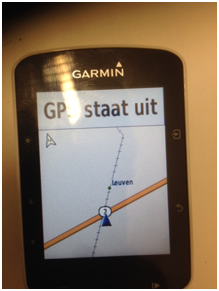
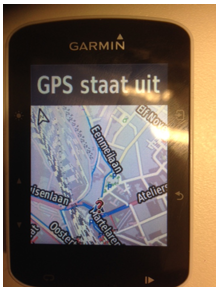
TIP: indien de kaartregio die je wil laden op je Edge 520 groter is dan de +/- 30MB waarover hierboven sprake, kan je ervoor opteren om eerst de voorgeladen basiskaart van je Edge 520 te verwijderen (gooi dat bestandje niet weg, maar verplaats het naar je computer en bewaar het voor wanneer je die basiskaart later om één of andere reden terug op je GPS-toestel wil zetten). Zo maak je ongeveer 50MB extra ruimte vrij op je Edge 520, en kan je dus in totaal +/- 80MB aan gedetailleerd kaartmateriaal opladen naar je Edge 520.
Gerelateerde berichten

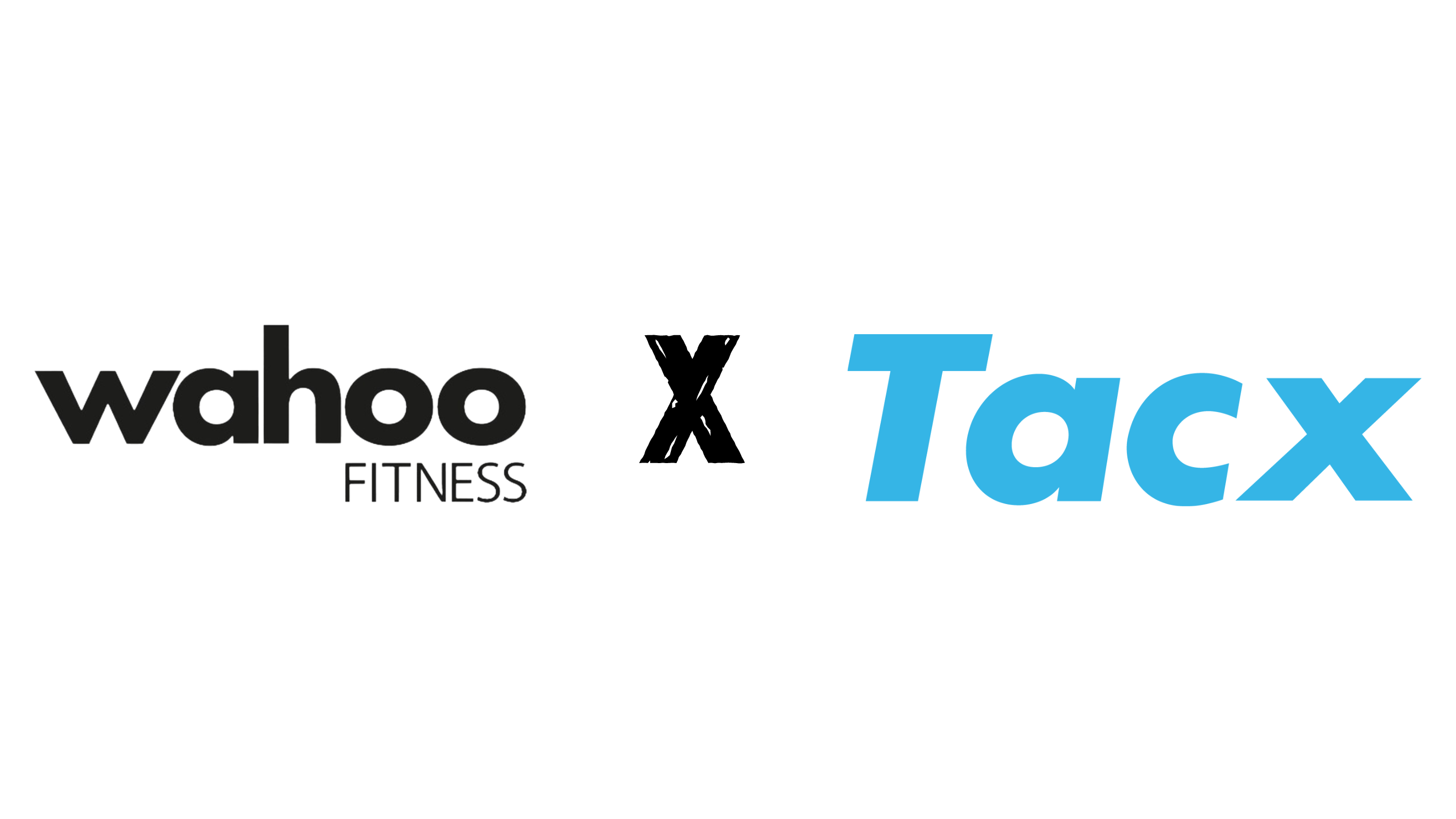

.png)